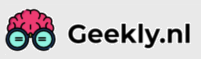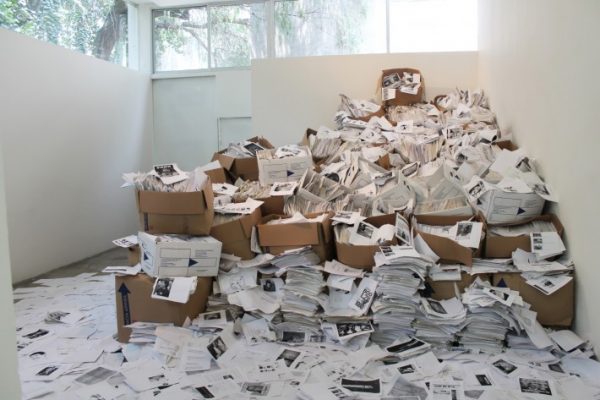Chrome Flags
Google’s Chrome is een ideale web browser, maar wist je ook dat er een hoop verborgen instellingen in de browser verstopt zitten die jouw browse ervaring sterk kunnen verbeteren? We zetten 15 van die verborgen instellingen op een rijtje, en leggen uit wat ze doen.
De Chrome://flags pagina (in je url balk plakken) is een wonderbaarlijke verborgen pagina van Google die je in elke Chrome browser kunt bezoeken. Je kunt er experimenteren met een aantal instellingen die nog niet klaar zijn voor het grote publiek, of die Google simpelweg te ingewikkeld acht voor de gemiddelde gebruiker. Dat neemt niet weg dat een heel aantal van die instellingen veilig en gemakkelijk te gebruiken zijn. Als je wilt dat een instelling ook echt effect heeft, dan moet je Chrome even opnieuw opstarten, en als er op de één of andere onwaarschijnlijke manier iets mis gaat dan kun je bovenaan de pagina drukken op een knop die alles terug zet.
1. Enable automatic spelling correction: Wil je dat Chrome net zoals je mobiel automatisch je spellingsfouten corrigeert? Dan is dit de ultieme optie voor jou!
2. Enable multilingual spellchecker: Tegenwoordig typen we allemaal al lang niet meer enkel in het Nederlands. Toch checkt Chrome enkel één taal qua spelling, wat er voor zorgt dat je eigenlijk te vaak tussen twee talen moet wisselen. Als je deze optie aan zet kan Chrome naar twee talen tegelijkertijd kijken, zodat je moeiteloos tussen bijvoorbeeld Nederlands en Engels kunt switchen.
3. Enable download resumption: Het kan verschrikkelijk irritant zijn dat als je internet tijdens een download uit valt, dat je dan weer helemaal opnieuw moet beginnen. Als je deze optie aanzet heb je daar geen last meer van, want dan kun je downloads gewoon weer hervatten.
Lees ook: 6 redenen waarom een Chromebook wel je geld waard is
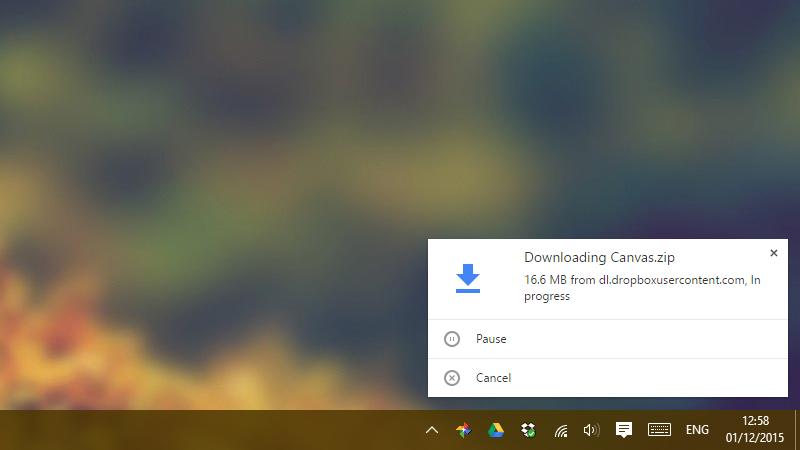
4. Download status in Notification Center: Deze optie geeft je een pop-up notificatie als een nieuwe download is begonnen, compleet met knoppen voor het pauzeren, hervatten en stoppen van de download.
5. Enable password generation: Ben je niet zo goed in wachtwoorden verzinnen of wil je een onkraakbaar wachtwoord? Deze optie laat Chrome een nieuw ingewikkeld wachtwoord suggereren als de browser door heeft dat je je op een sign up pagina bevindt.
6. Enable fast tab/window close: Deze optie scheidt Chrome’s Javascript handler van de Graphical User Interface, wat er in theorie voor zou moeten zorgen dat je sneller je tabbladen kunt sluiten.
7. Save passwords automatically: Chrome vraagt regelmatig of je je wachtwoorden automatisch wilt opslaan en invullen. Hartstikke handig, en deze optie zorgt ervoor dat Chrome het automatisch bij elk wachtwoord doet dat je invult.
8. Material design in the browser’s top chrome: Google brengt binnenkort Android’s Material Design naar Chrome, maar als je geen geduld hebt om te wachten, dan kun je het hier alvast aanzetten. Material Design is een bepaalde ontwerp stijl die er ontzettend goed uit ziet.
Lees ook: Met Smartflix kijk je alle Netflix films en series van elk land in één app

9. Smooth scrolling: Heb je er soms last van dat Chrome soms een beetje stottert terwijl je scrollt? Deze experimentele optie verandert een aantal zaken achter de schermen waardoor dat probleem als het goed is wordt opgelost, ook als je computer niet helemaal lekker loopt.
10. Enable extension toolbar redesign: Wil je Google’s plan zien voor de extensie bar? Als je deze optie aan zet dan kun je een stuk beter bij je extensies.
11. Enable large icons on the New Tab page: Google is ook druk aan het experimenteren met een vernieuwde Nieuwe Tab pagina, die je met deze optie alvast kunt uitproberen.
12. Show settings in a window: Wil je de instellingen van Chrome in een apart venster hebben? Dan is dit de optie voor jou.
13. Emphasize titles in the omnibox dropdown: Als je in de url-balk begint te typen probeert Google automatisch te raden welk adres je bedoelt, en daaronder krijg je een aantal zoek resultaten te zien. Wil je minder adres suggesties en meer zoek resultaten? Probeer deze instelling dan eens te veranderen.